如何使用小蚂蚁编辑器进行高效图文排版?
来源:网络收集 点击: 时间:2024-04-22注册
新用户点击网站首页右上角“免费注册”,可选择手机号注册或账号密码注册。
注:选择账号密码注册方式,用户名需以英文字母开头。
 2/2
2/2登录
登录方式可选择账号登录或第三方登录。
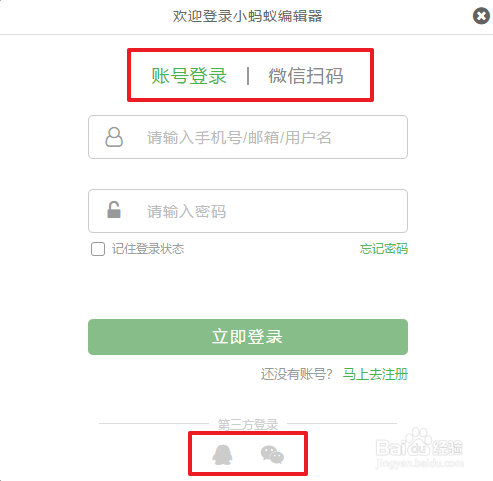 二、熟悉页面布局1/4
二、熟悉页面布局1/4样式展示区:可选择样式和模板的分类,点击样式添加到编辑区。可在添加样式前,点击样式展示区顶部的调色板,修改样式的颜色。
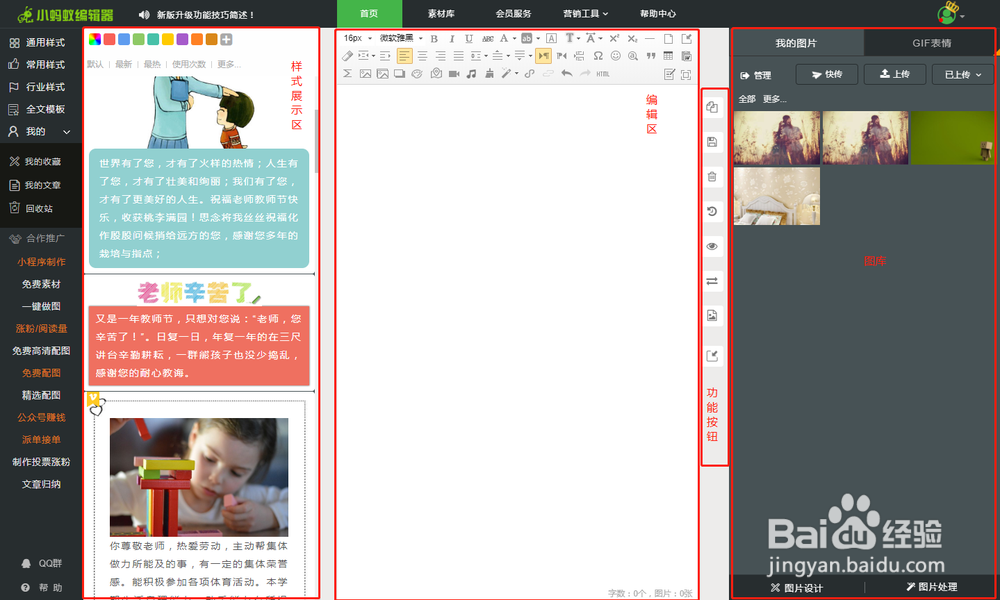 2/4
2/4编辑区:图文编辑主要的操作区域,结合顶部的工具栏和点击样式弹出的菜单,对文字和图片进行快速编辑排版
3/4图库:分为“我的图片”和“GIF表情”:
1. “我的图片”保存了用户上传和收藏的图片;
2. “GIF表情”中可以免费使用动态表情图。
点击图库中的图片,可直接添加到编辑区。
4/4功能按钮:图文编辑完成后,点击功能按钮可完成复制、保存等操作。
1.复制:复制编辑区内所有内容,可直接粘贴到微信公众平台。内容编辑器完成后此处复制,不要用快捷键Ctrl+A全选,Ctrl+C复制,容易出错。
2.保存:保存文章到小蚂蚁编辑器,可在下次打开后继续编辑。
3.清空:清空编辑区内所有内容,可点击工具栏的撤销按钮,或按快捷键Ctrl+Z撤销清空操作。
4.恢复:可恢复文章历史版本,该功能为会员功能。
5.预览:可查看图文编辑效果,仅供参考,以移动端实际预览效果为准。
6.同步:保存到编辑器的文章,可点击该按钮同步到公众号,一次可同步单篇或多篇图文。
7.导出图片:编辑区的内容可导出为图片或PDF,鼠标拖动到该按钮上可进行选择导出的格式。
8.采集文章:复制站外图文的链接粘贴到此处,可将内容和排版直接采集到编辑区,进行编辑和修改。
三、编辑排版基础1/3点击样式展示区内的样式,将其添加到编辑区进行编辑修改。
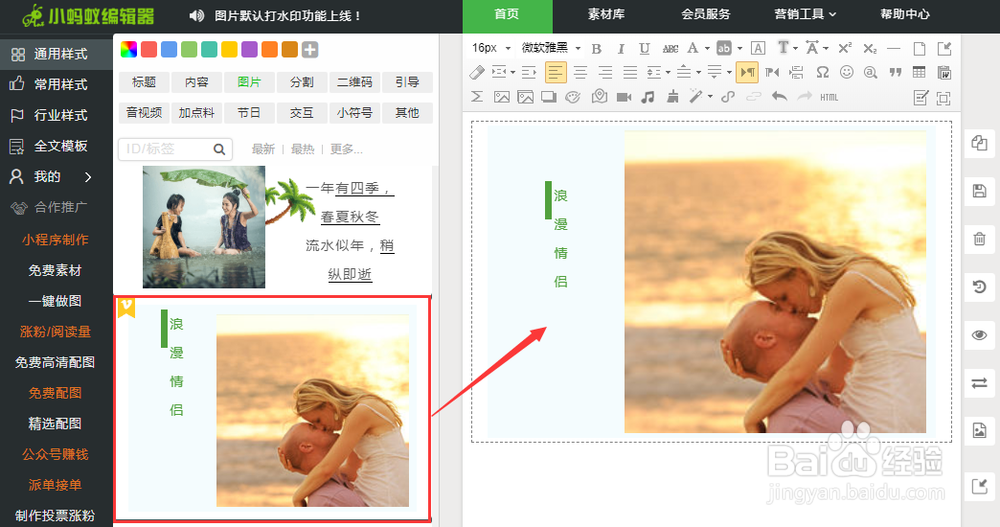
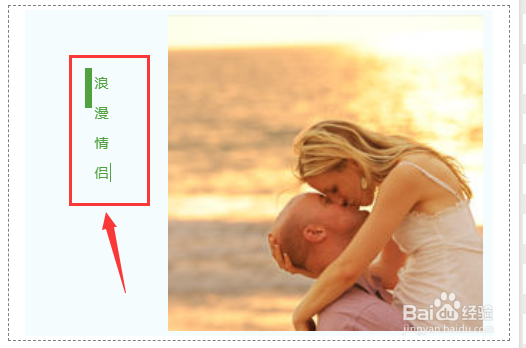 2/3
2/3点击图片,选择右侧图库中的图片进行换图。
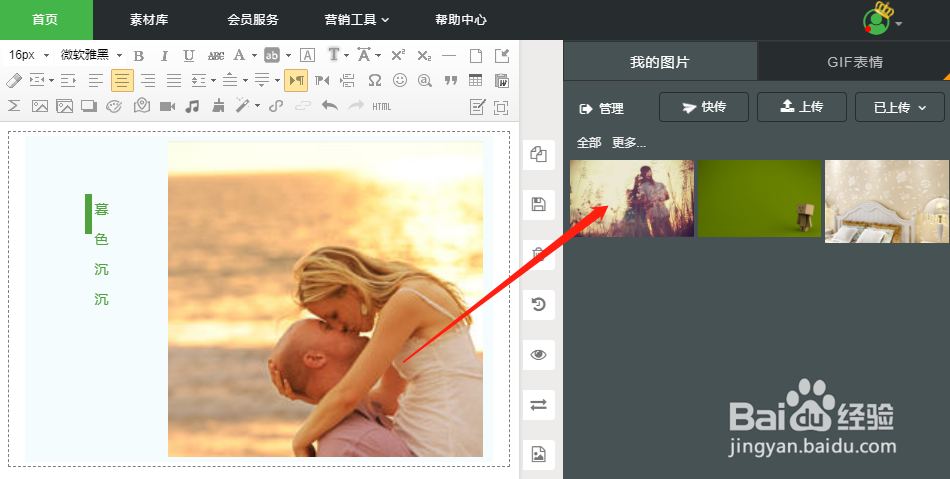
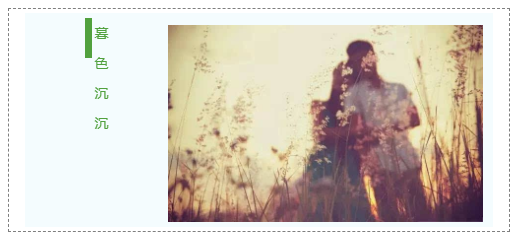 3/3
3/3文章编辑完成后,点击功能按钮中的复制、同步将其导入到微信公众平台。
注:同步前需先保存文章到编辑器。
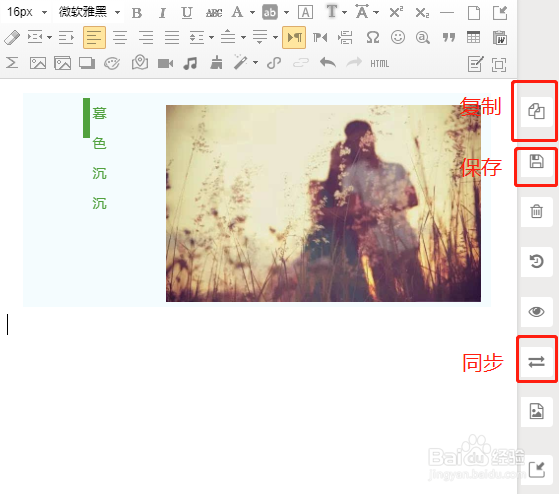 四、八大排版技巧1/8
四、八大排版技巧1/8技巧一:编辑区域系统每2分钟保存1次,可点击编辑区侧边的恢复按钮查看文章保存的历史版本;此功能有助于及时保存用户的历史文章数据,遇到电脑死机、断电、网页卡死时,如果重新打开页面发现编辑区内容消失了,可以通过这个找回数据内容;
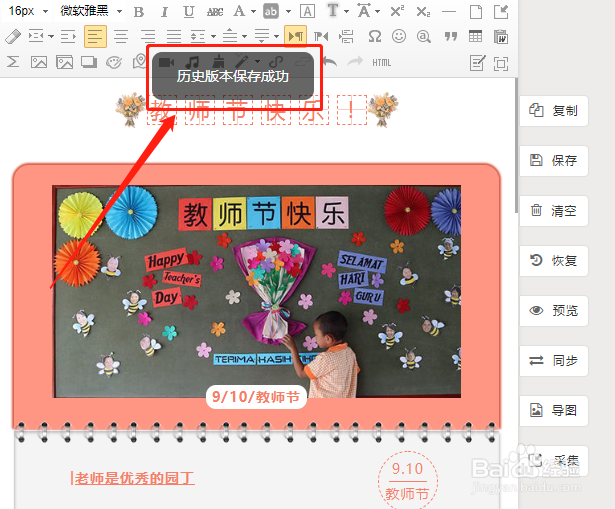 2/8
2/8技巧二:文章中更换图片,选中图片后通过换图按钮本地上传,需6步;
进过优化后,目前快速的方法只需要2步操作,首先在右侧我的图片先批量上传完图片,那么编辑过程中单击编辑区样式中的图片,然后再单击我的图片中的图片就完成了替换,速度飞快!文章配图换图的速度,提升到火箭一般的速度!
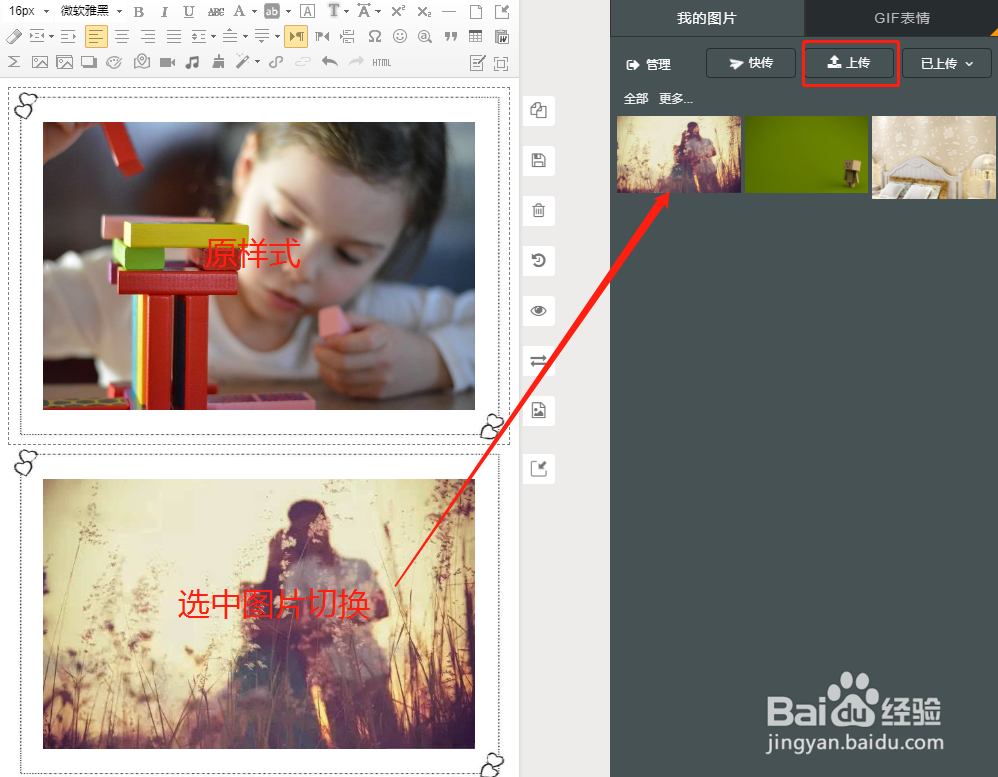 3/8
3/8技巧三:除系统每2分钟保存1次外,在编辑时还能通过快捷键Ctrl+S保存,保存后在恢复里面查看,这样更快速,不用每次都填写标题摘要等,也不必等2分钟!通过快捷键Ctrl+S手动保存编辑区中的内容,假如在编辑文章的过程中要中断去处理一些其他的事,此时光标在编辑区为写入状态,只需要通过键盘的快捷键Ctrl+S就可以自动保存,保存成功会显示“历史版本保存成功”,非常的便捷,草稿随时随地都可以快速保存,而且不需要每次都通过保存按钮保存;还能节约保存文章的数量哦,文章历史版本并不计入文章数量。
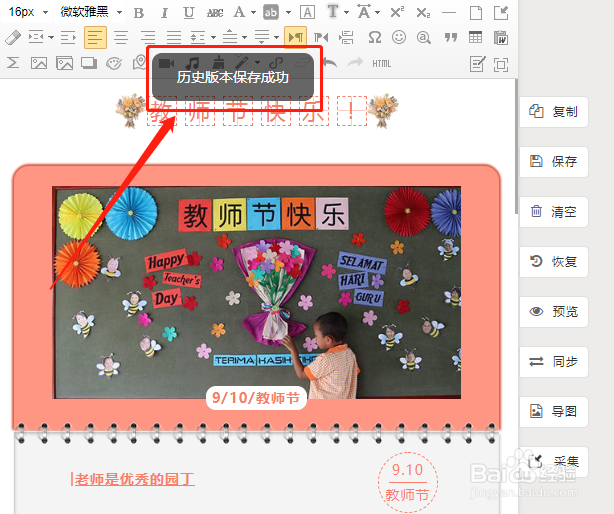 4/8
4/8技巧四:文章中插入视频音频,可以直接通过编辑区顶部的编辑工具栏操作,而且可以选择给视频音频添加不同的边框效果,选择不同的边框效果可以进行预览,相比选择音视频素材插入来说,速度更快,效率更高!
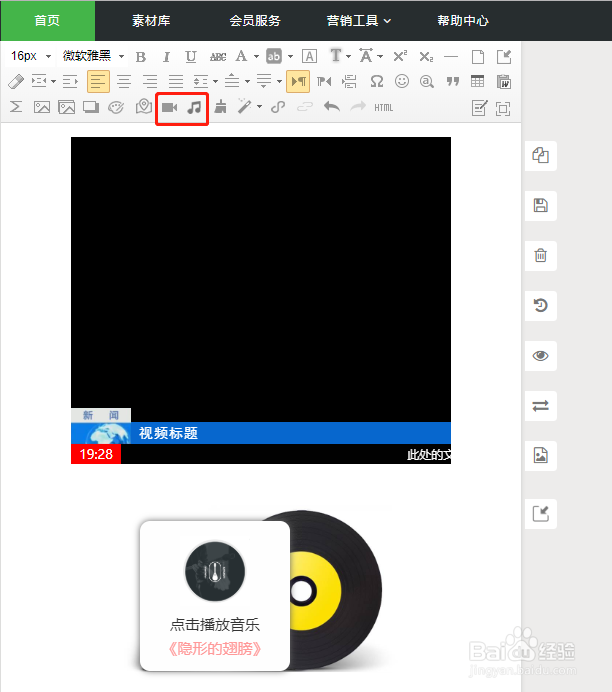 5/8
5/8技巧五:插入公式,对于在教育机构任职的小编来说,这个功能相当的方便,文档中随时可以插入分数,根式,求和符号,正余弦函数等;还有涂鸦功能,有喜欢手绘或者画图的小编,通过此功能可以很便捷的插入创作的作品!
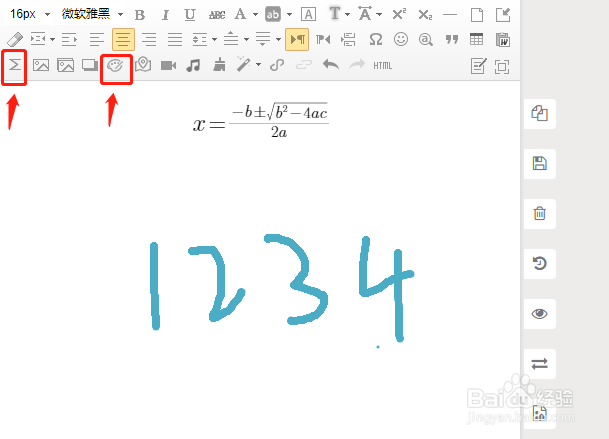 6/8
6/8技巧六:背景图插入按钮,通过此处可以给文章预设一个纯色或者一张图片作为背景,操作很便捷,而且可以选中样式随时修改,还有很多系统精选的背景图供大家使用!
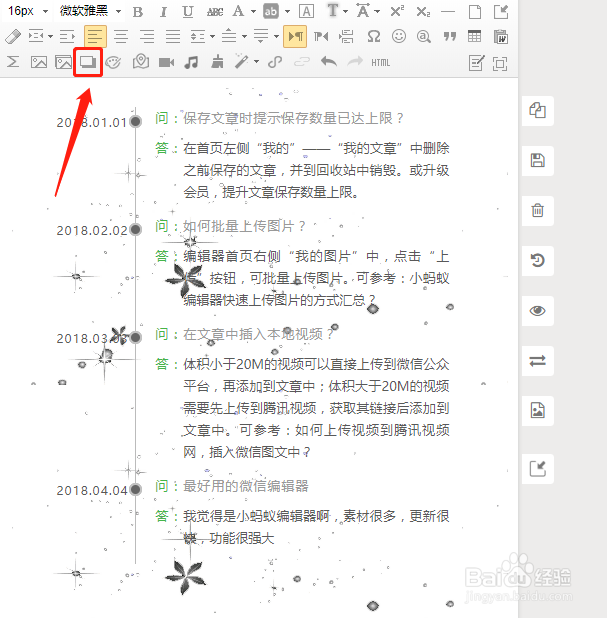 7/8
7/8技巧七:如果我们想对编辑区中的样式进行操作,只需要选中即可,但是如果不是样式的话,就无法选中操作;这里我们可以先插入一个虚线框(编辑区工具栏的最后一个按钮)在虚线框中输入内容,那么编辑过程中就可以随时选中该内容进行操作了!
 8/8
8/8技巧八:导入Word文档,如果有已经编辑好的Word文档想在公众号图文中推送,可以通过小蚂蚁编辑器先导入,然后再进行排版,这样就免去了一段段复制造成格式错误的问题!更多技巧期待大家去解锁,有好的意见和想法可以反馈,有会员蚁币奖励哦!

版权声明:
1、本文系转载,版权归原作者所有,旨在传递信息,不代表看本站的观点和立场。
2、本站仅提供信息发布平台,不承担相关法律责任。
3、若侵犯您的版权或隐私,请联系本站管理员删除。
4、文章链接:http://www.1haoku.cn/art_568794.html
 订阅
订阅